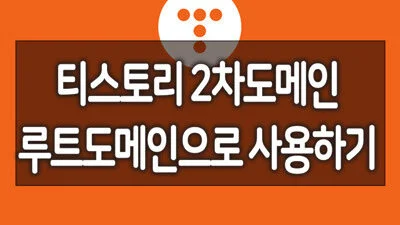먼저 2차도메인에 대해서 간단하게 말씀드리자면, 티스토리에 가입해서 블로그를 만들면 블로그 주소를 원하는 대로 설정이 가능한데요. 이를 1차 도메인이라고 합니다. tistory에서 무료로 제공해주는 서비스이기 때문에 입력하신 도메인이 aaa 일 경우 aaa.tistory.com 의 형태가 되는데요.
자신만의 도메인으로 운영을 하고 싶으신 경우 도메인 구입을 한 후에 이를 설정해 줄 수가 있습니다. 저의 경우 도메인을 지금까지는 hosting.kr (호스팅케이알)에서 구입했었는데요. 이 호스팅케이알에서 2차 도메인을 설정하는 과정을 보여드릴께요. 다른 도메인 업체에서 구입하셨더라도 메뉴 이름만 조금 다르고 내용은 똑같으니 쉽게 따라 하실 수 있을 거에요.
DNS 설정 페이지에 접속
먼저 사이트에 접속하면 도메인 – 부가서비스 – 네임서버 설정 관리 페이지로 들어간 다음 2차 도메인을 설정할 도메인을 선택하고 아래 조회/변경 신청 버튼을 누릅니다.
대부분의 경우 도메인을 구입하신 회사에서 네임서버를 기본으로 제공하고 있으므로 그곳에서 설정하시면 됩니다.
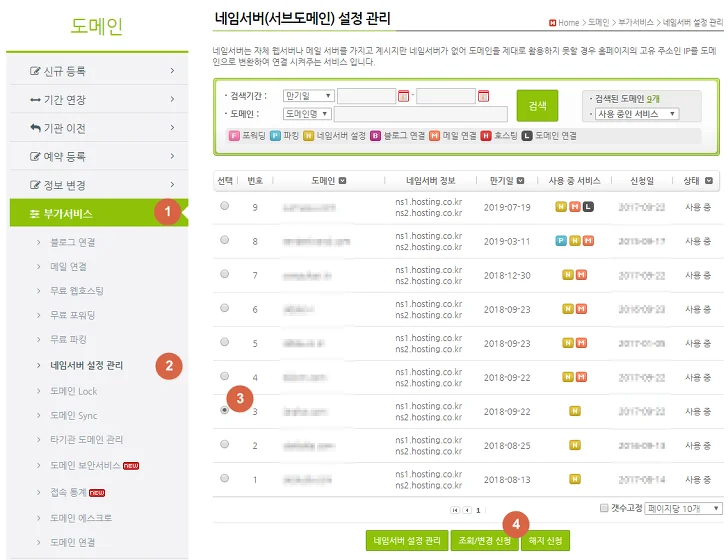
서브 도메인 CNAME 레코드 설정
네임서버 설정 관리 페이지가 나오는데요, 이 페이지는 디자인만 다를 뿐 거의 대부분의 도메인 관리 회사나 서버 페이지에서 같은 형태로 관리가 가능합니다.
서브도메인, 도메인명, 레코드타입, IP주소/레코드값, 우선순위 이렇게 구성이 되어있는데요.
먼저 서브도메인(A)고 쓰여있는 부분을 클릭해서 CNAME으로 변경해 줍시다.
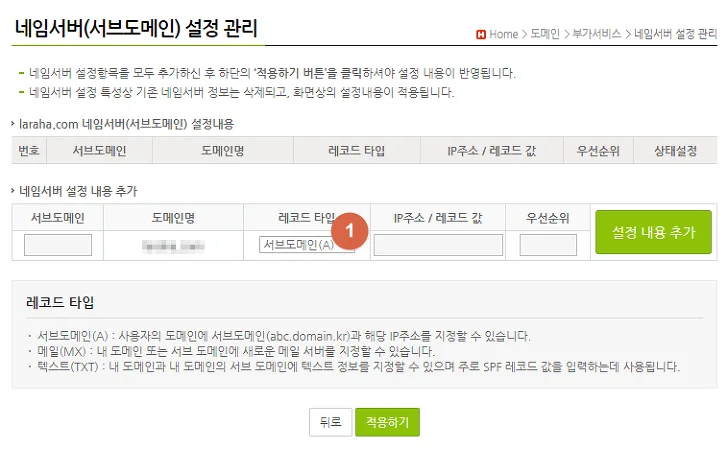
서브도메인은 www (또는 blog나 원하는 이름)로 입력하고 레코드 타입을 CNAME(별칭)으로 선택 후 레코드값에 host.tistory.io 또는 blog.tistory.com 을 입력하면 됩니다. 우선순위는 비워두고 설정내용 추가 버튼을 누릅니다.
회사마다 조금 달라요.
설정시 유의해야 할 점은 CNAME(별칭) 레코드 입력시에 각 도메인 네임서버의 제공업체마다 입력방식이 약간 틀려 값뒤에 반드시 “.”을 붙여야 하는 경우가 있습니다. 당황하지 마세요~ 예를 들면 host.tistory.io 를 입력하는 회사도 있고 host.tistory.io. 이라고 입력해야 하는 회사도 있습니다. 대부분 페이지 내에 안내를 해두고 있습니다.
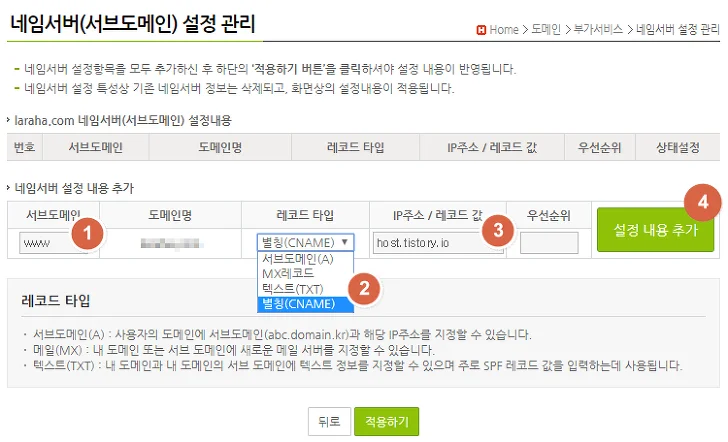
다음 단계로 넘어가기 전에 루트 도메인과 서브 도메인에 대해 설명을 먼저 해야 할 것 같습니다.
루트 도메인과 서브 도메인의 차이
도메인네임을 dddd.com 을 만약 구입하셨다면, dddd.com 은 루트 도메인이 되며, www.dddd.com은 서브도메인이 됩니다. 물론 blog.dddd.com 같이 원하시는 서브도메인으로 설정할 수도 있겠죠.
위의 설정대로 서브도메인 www 를 host.tistory.io 로 연결을 해두었다면 사용자가 www.dddd.com을 인터넷 브라우저 창에 입력시에 접속이 가능하지만 반대로 dddd.com 을 입력할 경우에는 페이지를 찾을 수 없다는 경고 문구가 뜨게 됩니다. 이는 서브 도메인인 www만 설정하고 루트 도메인에 대해서는 설정을 하지 않아서 벌어지는 일입니다.
또한, 서브 도메인은 CNAME(별칭)으로도 네임서버를 설정할 수 있지만, 루트 도메인은 DNS RFC 정의에 의해 CNAME 레코드 설정이 불가능합니다. 일부 업체를 제외하고 표준을 따르는 대부분의 도메인 업체의 경우 루트도메인을 CNAME으로 설정할 수 없는데요. 루트 도메인의 경우는 A레코드라고 하는 숫자로 이뤄진 IP 주소로 설정해야 합니다.
티스토리 블로그를 루트도메인으로도 같이 연결하고 싶으실 경우 아래와 같이 설정하세요.
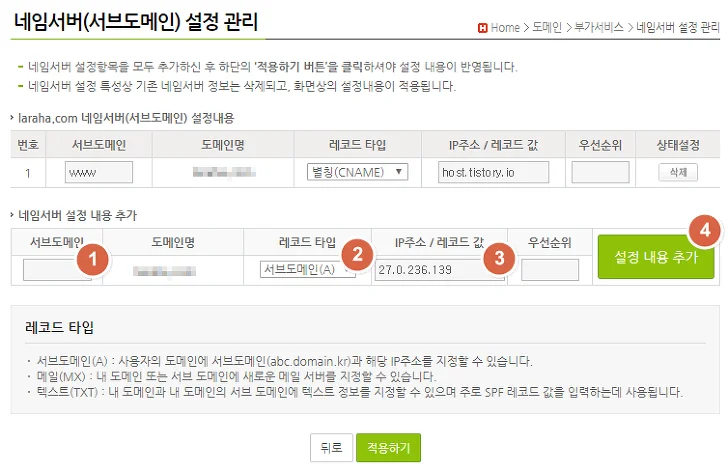
서브도메인은 비워두고, 레코드타입은 서브도메인(A) 레코드로 바꿔줍니다. IP 주소값에는 27.0.236.139 (2017년 10월 13일 기준)으로 입력한 후에 설정 내용 추가를 해줍니다.
IP주소는 티스토리 정책에 따라 바뀔 수 있습니다. 만약 루트도메인을 IP 주소로 설정하셨을 경우 티스토리의 IP주소 변경시 같이 변경을 해야 합니다.
모든 설정이 완료되면 반드시 적용하기 버튼을 눌러야 합니다.
(도메인 회사 페이지 디자인에 따라 다를 수 있습니다.)
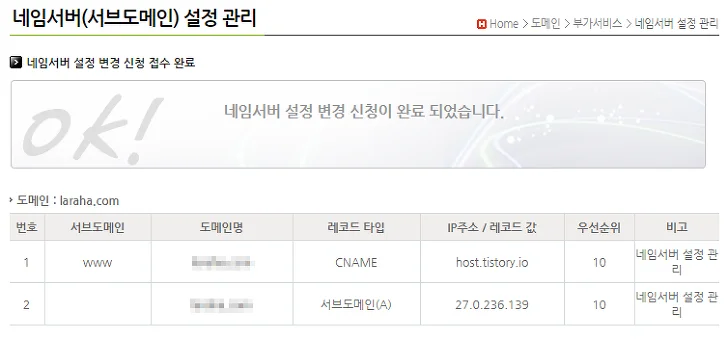
네임서버 설정이 완료되었군요. 이제 한가지 스텝이 남았습니다.
티스토리에 접속하여 관리 – 블로그 페이지에 들어가면 주소 설정이 있습니다.
개인 도메인을 사용합니다 상태로 놓고 설정한 주소를 입력합니다.
여기서 만약 루트 도메인을 메인으로 쓰고 싶다면 dddd.com 을 서브도메인 www나 blog등을 메인으로 쓰고 싶다면 www.dddd.com 을 입력하면 그 주소가 메인 주소가 됩니다.
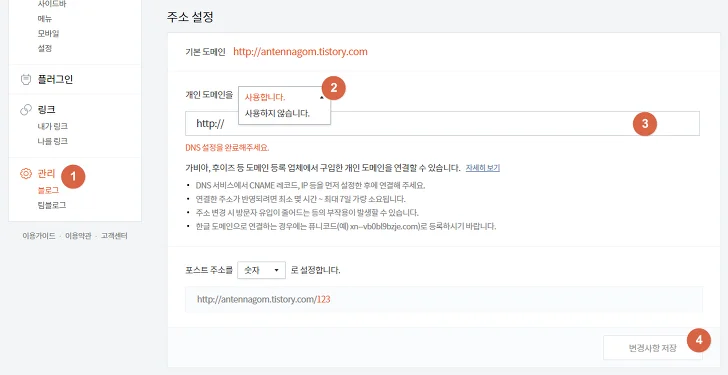
다음 글에서는 www.dddd.com 이나 dddd.com 어느 쪽으로 접속해도 원하는 도메인으로 자동 이동시켜주는 방법에 대해서 알아보겠습니다.
지금까지 티스토리 2차 도메인 설정 방법에 대해서 알아봤습니다.
읽어주셔서 감사합니다! 안테나곰이었습니다.